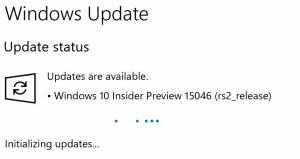Windows 11 Snipping Tool permet désormais d'enregistrer des vidéos
Microsoft teste actuellement une nouvelle version de Snipping Tool 11.2211.35.0 pour Windows 11. En plus des captures d'écran, il est possible d'enregistrer des vidéos à partir de l'écran. La mise à jour n'est actuellement disponible que pour les Insiders sur le canal Dev.
Microsoft a déclaré être conscient de la popularité de l'outil Snipping parmi les utilisateurs. Ainsi, dans la nouvelle mise à jour, ils ont introduit la fonction d'enregistrement d'écran intégrée! L'application permet toujours de capturer et de partager rapidement et facilement du contenu à partir de votre ordinateur, et la fonction d'enregistrement d'écran intégrée ouvre de nouvelles possibilités pour capturer d'autres types de contenu.
Pour essayer, ouvrez le Outil de biopsie l'application et sélectionnez l'application Enregistrer languette. Vous pouvez ensuite affiner la zone de l'écran qui doit être capturée en vidéo. Une fois l'enregistrement terminé, vous pouvez évaluer le résultat avant de l'enregistrer ou de l'envoyer à d'autres utilisateurs.
Comme il s'agit d'une version préliminaire de l'application, vous pouvez rencontrer des bogues. Selon Microsoft, certains utilisateurs peuvent rencontrer un léger délai entre l'appui sur le bouton "Démarrer" et l'enregistrement réel de la vidéo. De plus, la fenêtre de l'outil Capture d'écran peut ne pas être restaurée lors de la création d'une nouvelle capture d'écran à partir de son interface utilisateur.
Si l'application n'est pas disponible pour vous au moment d'écrire ces lignes, vous pouvez essayer la solution de contournement suivante.
Obtenez l'outil de capture Windows 11 avec enregistrement vidéo
- Ouvrez le
https://store.rg-adguard.net/site Web dans votre navigateur. - Collez ce qui suit dans le champ de recherche:
https://www.microsoft.com/store/productId/9MZ95KL8MR0L, sélectionner Rapide dans la liste déroulante, puis cliquez sur le bouton avec un coche. - Choisissez le package nommé Microsoft. ScreenSketch_2022.2211.35.0_neutral_~_8wekyb3d8bbwe.msixbundle. Téléchargez et double-cliquez pour installer la mise à jour de l'application.
- Exécutez l'outil de capture. Maintenant, cela ressemble à mes captures d'écran ci-dessus.
C'est ça!
Si vous aimez cet article, partagez-le en utilisant les boutons ci-dessous. Cela ne vous demandera pas grand-chose, mais cela nous aidera à grandir. Merci pour votre aide!